Clàr-innse
Tha a’ chiad phàirt den oideachadh againn a’ cuimseachadh air cinn-latha cruth ann an Excel agus a’ mìneachadh mar a shuidhicheas tu na cruthan ceann-latha is ùine bunaiteach, mar a dh’ atharraicheas tu cruth ceann-latha ann an Excel, mar a chruthaicheas tu cruth cinn-latha àbhaisteach, agus mar a thionndaidheas tu na cinn-latha agad gu locale eile.
Còmhla ri àireamhan, cinn-latha agus amannan tha na seòrsaichean dàta as cumanta a bhios daoine a’ cleachdadh ann an Excel. Ach, dh’ fhaodadh gum bi iad gu math troimh-a-chèile a bhith ag obair leotha, an toiseach, oir faodar an aon cheann-latha a thaisbeanadh ann an Excel ann an grunn dhòighean, agus san dàrna àite, leis gu bheil Excel an-còmhnaidh a’ stòradh cinn-latha san aon chruth a-staigh, ge bith ciamar a tha thu air ceann-latha a chuir a-steach. cealla sònraichte.
Ma tha eòlas beagan domhainn agad air fòrmatan ceann-latha Excel, cuidichidh sin thu gus tunna den ùine agad a shàbhaladh. Agus is e seo dìreach amas an oideachaidh coileanta againn a bhith ag obair le cinn-latha ann an Excel. Anns a’ chiad phàirt, bidh sinn a’ cur fòcas air na feartan a leanas:
Cruth ceann-latha Excel
Mus urrainn dhut brath a ghabhail air feartan cumhachdach ceann-latha Excel, feumaidh tu tuigsinn mar a bhios Microsoft Excel a’ stòradh cinn-latha agus amannan, oir is e seo am prìomh adhbhar troimh-chèile. Ged a bhiodh dùil agad gum biodh cuimhne aig Excel air an latha, a’ mhìos agus a’ bhliadhna airson ceann-latha, chan ann mar sin a tha e ag obair...
Tha Excel a’ stòradh cinn-latha mar àireamhan sreathach agus is e dìreach cruth cealla a dh’ adhbhraicheas àireamh a thaisbeanadh mar cheann-là, uair, neo ceann-là is uair.
Ceann-latha ann an Excel
Tha na cinn-latha air fad air an stòradh mar iomlanachd mìos-latha (latha na seachdain) ùine cruth:
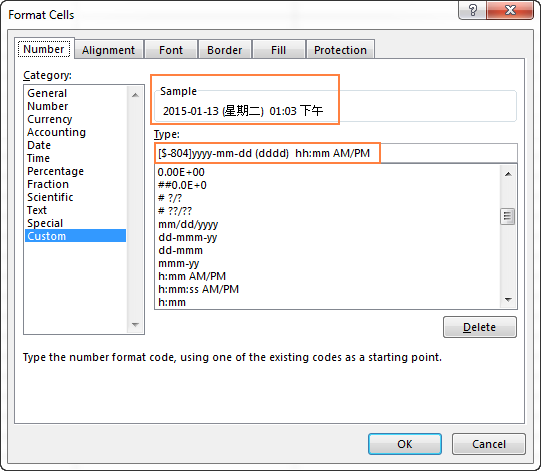
Tha an dealbh a leanas a’ sealltainn beagan eisimpleirean den aon cheann-latha ann an cruth le còdan locale eadar-dhealaichte san dòigh thraidiseanta airson nan cànanan co-fhreagarrach:
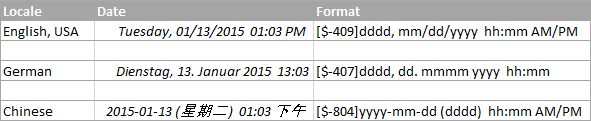
Cruth ceann-latha Excel nach eil ag obair - socrachadh is fuasglaidhean
Mar as trice, tha Microsoft Excel a’ tuigsinn cinn-latha glè mhath agus chan eil e coltach gum buail thu gin bacadh rathaid nuair a bhios tu ag obair còmhla riutha. Ma thachras gu bheil duilgheadas cruth ceann-latha Excel agad, thoir sùil air na molaidhean fuasglaidh thrioblaidean a leanas.
Chan eil cealla farsaing gu leòr airson ceann-latha slàn a fhreagairt
Ma chì thu grunn shoidhnichean notaichean (#####) an àite cinn-latha anns an duilleag-obrach Excel agad, is coltaiche nach eil na ceallan agad farsaing gu leòr airson na cinn-latha slàn a fhreagairt.
Fuasgladh . Dèan briogadh dùbailte air crìoch deas a’ cholbh gus a mheudachadh gus freagairt air na cinn-latha gu fèin-ghluasadach. Air neo, 's urrainn dhut a' chrìoch cheart a shlaodadh gus leud a' cholbh a tha thu ag iarraidh a shuidheachadh.
Tha àireamhan àicheil air an cruth mar cinn-latha
Tha comharran hash (#####) air an taisbeanadh cuideachd nuair a thèid cruth a chur air cealla oir tha luach àicheil ann an ceann-latha no àm. Mar as trice 'se toradh a th' air a thilleadh le foirmle air choireigin, ach dh'fhaoidte gun tachair e cuideachd nuair a chuireas tu luach àicheil a-steach do chill agus an uair sin cruth a' chill sin mar cheann-latha.
Ma tha thu airson àireamhan àicheil a shealltainn mar cinn-latha àicheil, dhà tha roghainnean rim faighinn dhut:
Fuasgladh 1. Atharraich gu siostam cinn-latha 1904.
Rach gu Faidhle > Roghainnean > Adhartach , sgrolaich sìos chun roinn Nuair a bhios tu a’ tomhas an leabhair-obrach seo , tagh am bogsa-dearbhaidh Cleachd siostam ceann-latha 1904 , is briog air Ceart gu leòr .
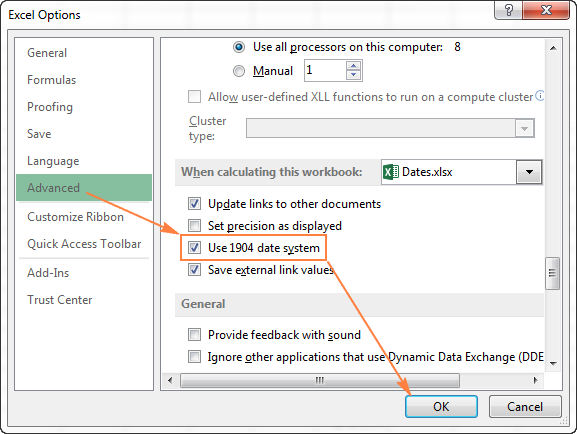
San t-siostam seo, 's e 0 a th' ann an 1-Faoilleach-1904; 1 tha 2-Faoilleach-1904; agus -1 air a thaisbeanadh mar cheann-latha àicheil -2-Faoilleach-1904.
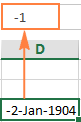
Gu dearbh, tha riochdachadh mar seo gu math neo-àbhaisteach agus bheir e ùine fàs cleachdte ris, ach tha seo an dòigh cheart air adhart ma tha thu airson àireamhachadh a dhèanamh le cinn-latha tràth.
Solution 2. Cleachd gnìomh Excel TEXT.
Dòigh eile air àireamhan àicheil a thaisbeanadh mar cinn-latha àicheil ann an Excel a’ cleachdadh gnìomh TEXT. Mar eisimpleir, ma tha thu a’ toirt air falbh C1 bho B1 agus luach ann an C1 nas motha na ann am B1, faodaidh tu am foirmle a leanas a chleachdadh gus an toradh a thoirt a-mach ann an cruth ceann-latha:
=TEXT(ABS(B1-C1),"-d-mmm-yyyy")
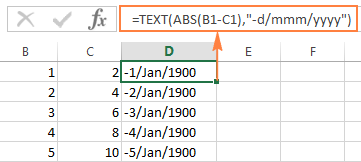
Is dòcha gum bi thu airson co-thaobhadh na cealla atharrachadh gu ceart, agus gu nàdarrach, faodaidh tu fòrmatan ceann-latha gnàthaichte sam bith eile a chleachdadh san fhoirmle TEXT.
Thoir an aire. Eu-coltach ris an fhuasgladh roimhe, bidh an gnìomh TEXT a’ tilleadh luach teacsa, is e sin as coireach nach urrainn dhut an toradh a chleachdadh ann an àireamhachadh eile.
Thèid cinn-latha a thoirt a-steach gu Excel mar luachan teacsa
Nuair a tha thu a’ toirt a-steach dàta gu Excel o fhaidhle .csv no stòr-dàta eile air an taobh a-muigh, thèid cinn-latha a thoirt a-steach gu tric mar luachan teacsa. Is dòcha gu bheil iad coltach ri cinn-latha àbhaisteach dhut, ach tha Excel gam faicinn mar theacsa agus làimhseachadha rèir sin.
Fuasgladh . Faodaidh tu “cinn-latha teacsa” a thionndadh gu cruth ceann-latha a’ cleachdadh gnìomh DATEVALUE Excel no feart Text to Colbhan. Faic an artaigil a leanas airson làn fhiosrachadh: Mar a thionndaidheas tu teacsa gu ruige seo ann an Excel.
Tip. Mura obraich gin de na molaidhean gu h-àrd dhut, feuch an uairsin ris a h-uile cruth a thoirt air falbh agus an uairsin suidhich an cruth ceann-latha a tha thu ag iarraidh.
Seo mar a chruthaicheas tu cinn-latha ann an Excel. Anns an ath phàirt den stiùireadh againn, bruidhnidh sinn air diofar dhòighean air mar as urrainn dhut cinn-latha agus amannan a chuir a-steach do na duilleagan-obrach Excel agad. Tapadh leibh airson an leughadh agus chì sinn an ath sheachdain sibh!
San t-siostam seo:
- 2 is 2- Faoilleach-1900
- 3 is 3-Faoilleach-1900
- 42005 is 1-Faoilleach-2015 (seach gu bheil e 42,005 làithean às dèidh 1 Faoilleach 1900)
Ùine ann an Excel
Tha amannan air an stòradh ann an Excel mar dheicheamhan, eadar .0 agus .99999, a tha a’ riochdachadh cuibhreann den latha far a bheil .0 is 00:00:00 agus .99999 is 23:59:59.
Mar eisimpleir:
- 0.25 is 06:00 AM
- 0.5 is 12:00 PM
- 0.541655093 is 12:59:59 PM
Ceann-latha & Uairean ann an Excel
Tha Excel a’ stòradh cinn-latha agus amannan mar àireamhan deicheach air a dhèanamh suas de shlànaighear a’ riochdachadh a’ chinn-latha agus cuibhreann deicheach a’ riochdachadh na h-ùine.
Mar eisimpleir:
- Is e 1.25 am Faoilleach 1, 1900 6:00 AM
- 42005.5 is 1 Faoilleach, 2015 12:00 PM
Mar a thionndaidheas tu ceann-latha gu àireamh ann an Excel
Ma tha tha thu airson faighinn a-mach dè an àireamh sreathach a tha a’ riochdachadh ceann-latha no àm sònraichte air a thaisbeanadh ann an cealla, faodaidh tu seo a dhèanamh ann an dà dhòigh.
1. Deasbaireachd Format Cells
Tagh an cealla le ceann-latha ann an Excel, brùth Ctrl+1 gus an uinneag Format Cells fhosgladh agus gluais chun taba Coitcheann .
Ma tha thu dìreach airson faighinn a-mach an àireamh sreathach air cùl a’ chinn-latha, gun a bhith ag atharrachadh ceann-latha gu àireamh, sgrìobh sìos an àireamh a chì thu fo Sampall agus cliog air Sguir dheth gus an uinneag a dhùnadh . Ma tha thu airson an ceann-latha a chuir na àitean àireamh ann an cealla, cliog air OK.
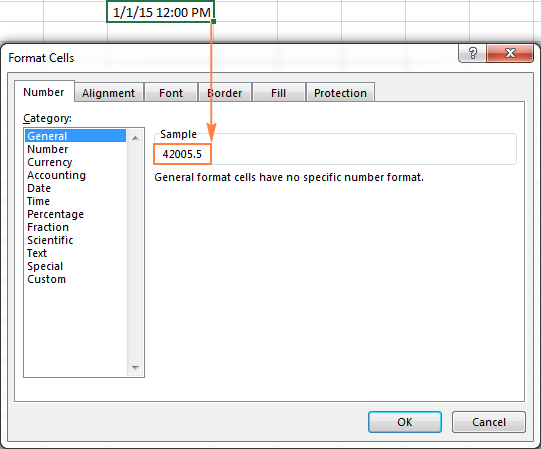
2. gnìomhan Excel DATEVALUE agus TIMEVALUE
Cleachd an gnìomh DATEVALUE() gus ceann-latha Excel a thionndadh gu àireamh sreathach, mar eisimpleir =DATEVALUE("1/1/2015") .
Cleachd an gnìomh TIMEVALUE() gus an àireamh deicheach fhaighinn a tha a’ riochdachadh an ùine, mar eisimpleir =TIMEVALUE("6:30 AM") .
Gus eòlas fhaighinn air an dà chuid, ceann-latha agus uair, co-cheangail an dà ghnìomh seo mar a leanas:
=DATEVALUE("1/1/2015") & TIMEVALUE("6:00 AM")
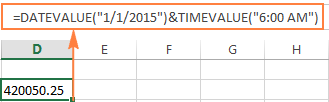
Thoir an aire. Leis gu bheil àireamhan sreathach Excel a 'tòiseachadh air 1 Faoilleach 1900 agus nach eil àireamhan àicheil air an aithneachadh, chan eil cinn-latha ron bhliadhna 1900 a' faighinn taic ann an Excel.
Ma chuireas tu a leithid de cheann-latha a-steach air duilleag, can 12/31/1899, is e luach teacsa a bhios ann seach ceann-latha, a’ ciallachadh nach urrainn dhut àireamhachd ceann-latha àbhaisteach a dhèanamh air cinn-latha tràth. Gus dèanamh cinnteach, faodaidh tu am foirmle =DATEVALUE("12/31/1899") a thaipeadh ann an cuid de chealla, agus gheibh thu toradh ris a bheil dùil - an #VALUE! mearachd.
Ma tha thu a' dèiligeadh ri luachan ceann-latha is ùine agus gu bheil thu airson àm a thionndadh gu àireamh deicheach , thoir sùil air na foirmlean a tha air am mìneachadh san oideachadh seo: Mar a thionndaidheas tu ùine gu àireamh deicheach ann an Excel.
Cruth ceann-latha bunaiteach ann an Excel
Nuair a bhios tu ag obair le cinn-latha ann an Excel, gheibhear na cruthan cinn-latha goirid is fada air ais bho na roghainnean Windows Regional agad. Tha na fòrmatan bunaiteach seo air an comharrachadh le rionnag (*) san uinneag deasbaid Format Cell :
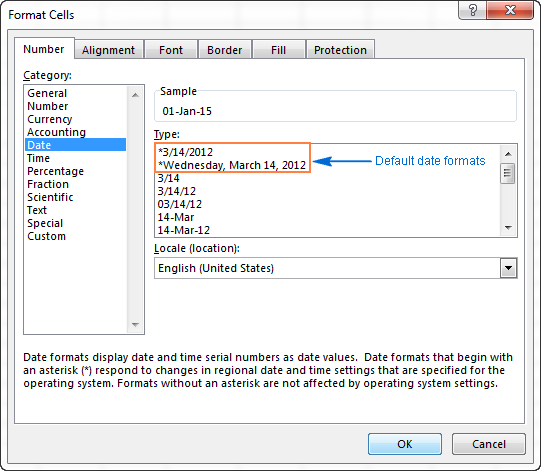
Fòrmatan ceann-latha is àm bunaiteach anns an Atharraich am bogsa cruth Cell marcho luath 's a dh'atharraicheas tu na roghainnean ceann-latha is ùine anns a' Phannal Smachd, a bheir sinn dìreach chun ath earrann.
Mar a dh'atharraicheas tu na cruthan ceann-latha agus àm bunaiteach ann an Excel
Ma tha thu airson suidheachadh ceann-latha bunaiteach eadar-dhealaichte agus/no fòrmatan ùine air a’ choimpiutair agad, mar eisimpleir atharraich cruth ceann-latha USA gu stoidhle na RA, rach gu Pannal Smachd agus cliog air Roinn is Cànan . Ma tha thu nad Bidh am pannal smachd a’ fosgladh ann an sealladh Roinn-seòrsa, agus an uairsin cliog air Cloc, Cànan, agus Roinn > Roinn is Cànan > Atharraich an ceann-là, an uair no fòrmat na h-àireimh .
Air an taba Formats , tagh an roinn fo Format , agus an uair sin suidhich fòrmat ceann-latha is uair le bhith a’ briogadh air saighead ri taobh a’ chruth a tha thu airson atharrachadh agus a’ taghadh an tè a tha thu ag iarraidh bhon liosta a-nuas:
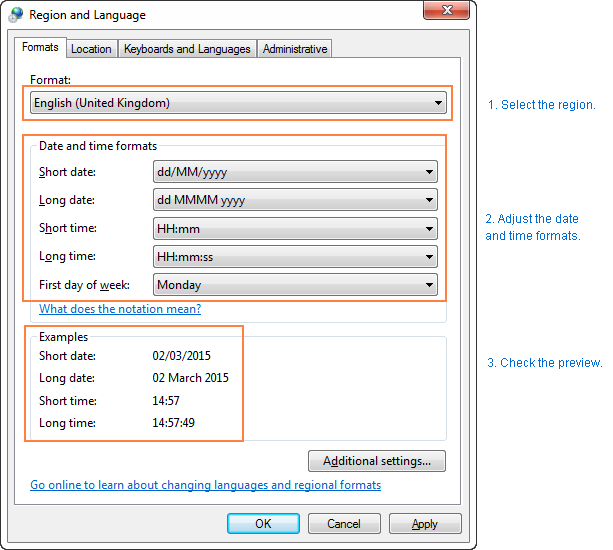
Tip. Mura h-eil thu cinnteach dè tha còdan eadar-dhealaichte (leithid mmm, dddd, yyy) a’ ciallachadh, cliog air a’ cheangal “ Dè tha an comharradh a’ ciallachadh ” fon roinn Cruth ceann-latha is ùine , no thoir sùil air na cruthan ceann-latha Custom Excel san oideachadh seo.
Mura h-eil thu toilichte le fòrmat ùine is ceann-latha sam bith a tha ri fhaighinn air an taba Formats , cliog air a’ phutan Roghainnean a bharrachd air taobh deas ìosal na roinne agus uinneag còmhraidh Cànain . Fosglaidh seo an còmhradh Customize , far an atharraich thu chun taba Ceann-là agus cuir a-steach cruth ceann-latha goirid no/agus fada àbhaisteach anns a’ cho-fhreagarrachbogsa.

Mar a chuireas tu fòrmat ceann-latha is ùine bunaiteach an sàs ann an Excel
Tha dà chruth bunaiteach aig Microsoft Excel airson cinn-latha agus ùine - goirid is fada, mar air a mhìneachadh ann am fòrmat ceann-latha bunaiteach Excel.
Gus fòrmat ceann-latha atharrachadh gu luath ann an Excel dhan fhòrmat bunaiteach, dèan na leanas:
- Tagh na cinn-latha a tha thu airson fòrmatadh.
- Air an taba Dachaigh , anns a’ chuantal Àireamh , cliog air an t-saighead bheag ri taobh a’ bhogsa Cruth àireamh , agus tagh an cruth a tha thu ag iarraidh - ceann-latha goirid, ceann-là no àm fada.
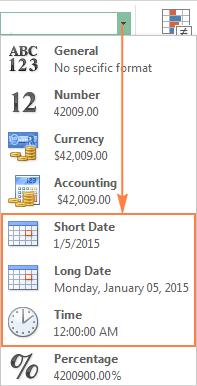
Ma tha thu ag iarraidh barrachd roghainnean fòrmatadh cinn-latha, tagh Barrachd chruthan àireamh bhon liosta a-nuas no cliog an Tosgaire Bogsa Còmhraidh ri taobh Àireamh . Fosglaidh seo còmhradh Format Cells air a bheil thu eòlach agus is urrainn dhut fòrmat ceann-latha atharrachadh an sin.
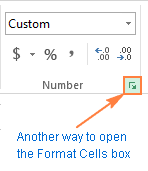
Gliocas. Ma tha thu airson cruth ceann-latha a shuidheachadh gu sgiobalta ann an Excel gu dd-mmm-yy , brùth Ctrl+Shift+# . Dìreach cumaibh cuimhne gu bheil an ath-ghoirid seo an-còmhnaidh a’ buntainn ris an fhòrmat dd-mmm-yy , mar 01-Jan-15, ge bith dè na roghainnean Windows Region agad.
Mar a dh’atharraicheas tu cruth ceann-latha ann an Excel
Ann am Microsoft Excel, faodar cinn-latha a thaisbeanadh ann an diofar dhòighean. Nuair a thig e gu bhith ag atharrachadh cruth ceann-latha cealla sònraichte no raon de cheallan, is e an dòigh as fhasa an còmhradh Format Cells fhosgladh agus aon dhe na cruthan ro-mhìnichte a thaghadh.
- Tagh na cinn-latha aig a bheil an cruth a tha thu airson atharrachadh, noceallan falamh far a bheil thu airson cinn-latha a chuir a-steach.
- Brùth Ctrl+1 gus an còmhradh Format Cells fhosgladh. Air neo, faodaidh tu briogadh deas air na ceallan taghte agus Format Cells… a thaghadh bhon chlàr-taice cho-theacsa.
- Anns an uinneag Format Cells , gluais gu Àireamh taba, agus tagh Ceann-là san liosta Roinn-seòrsa .
- Fo Type , tagh fòrmat ceann-latha a tha thu ag iarraidh. Nuair a nì thu seo, seallaidh am bogsa Sampall ro-shealladh an fhòrmat leis a’ chiad cheann-latha san dàta a thagh thu.
- Ma tha thu toilichte leis an ro-shealladh, cliog air OK putan gus atharrachadh fòrmat a shàbhaladh is dùin an uinneag.
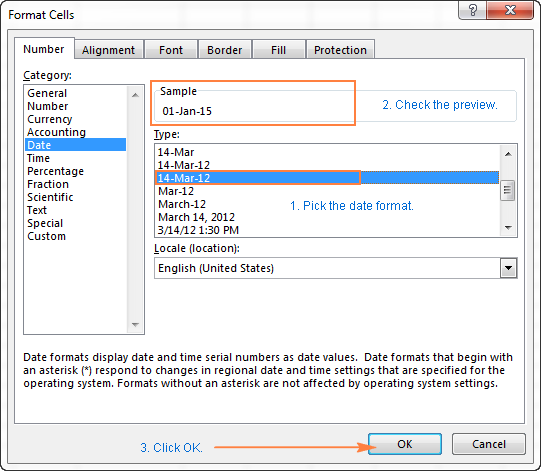
Mura h-eil fòrmat a’ chinn-latha ag atharrachadh air an duilleag Excel agad, is coltaiche gu bheil na cinn-latha agad ann an cruth teacsa agus tha thu air gus an tionndadh gu fòrmat a' chinn-latha an toiseach.
Mar a thionndaidheas tu fòrmat ceann-latha gu locale eile
Nuair a bhios faidhle làn de chinn-latha cèin agad agus 's dòcha gum biodh tu airson an atharrachadh gu an cruth ceann-latha a chleachdar sa phàirt agad den t-saoghal. Canaidh sinn, tha thu airson cruth ceann-latha Ameireaganach (mìos/latha/bliadhna) a thionndadh gu cruth stoidhle Eòrpach (latha/mìos/bliadhna).
An dòigh as fhasa air cruth ceann-latha atharrachadh ann an Excel stèidhichte air mar a tha fear eile. tha cinn-latha taisbeanaidh cànain mar a leanas:
- Tagh colbh nan cinn-latha a tha thu airson a thionndadh gu locale eile.
- Brùth Ctrl+1 gus na Faidhle Cealla fhosgladh
- Tagh an cànan a tha thu ag iarraidh fo Locale(àite) agus cliog air OK gus an t-atharrachadh a shàbhaladh.
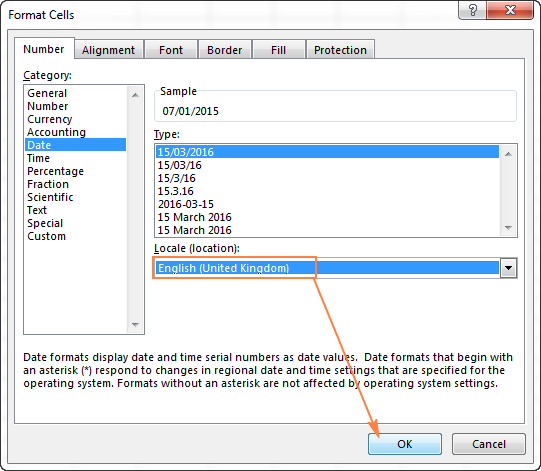
Ma tha thu airson na cinn-latha a thaisbeanadh ann an cànan eile, bidh agad ri ceann-latha gnàthaichte a chruthachadh fòrmat le còd locale.
A’ cruthachadh fòrmat ceann-latha gnàthaichte ann an Excel
Mura bheil gin dhe na fòrmatan cinn-latha ro-mhìnichte Excel freagarrach dhut, tha thu saor an cruth agad fhèin a chruthachadh.
- Ann an duilleag Excel, tagh na ceallan a tha thu airson fòrmatadh.
- Brùth Ctrl+1 gus an còmhradh Format Cells fhosgladh.
- Air an Àireamh taba, tagh Custom bhon liosta Ro-roinn agus cuir a-steach am fòrmat ceann-latha a tha thu ag iarraidh sa bhogsa Type .
- Briog air OK gus na h-atharraichean a shàbhaladh.
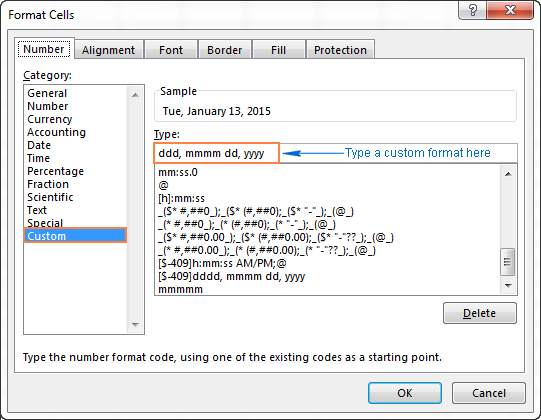
Tip. Is e an dòigh as fhasa air cruth ceann-latha àbhaisteach a shuidheachadh ann an Excel tòiseachadh bho chruth a tha ann mu thràth faisg air na tha thu ag iarraidh. Gus seo a dhèanamh, briog air Ceann-là air an liosta Roinn-seòrsa an toiseach, agus tagh aon dhe na fòrmatan a tha ann mu thràth fo Type . Às deidh sin cliog air Custom agus atharraich an cruth a chithear sa bhogsa Type .
Nuair a shuidhicheas tu fòrmat ceann-latha gnàthaichte ann an Excel, 's urrainn dhut na còdan a leanas a chleachdadh.
| Còd | Tuairisgeul | 30>Eisimpleir (1 Faoilleach, 2005)|
| m | Àireamh mìos gun phrìomh neoni | 1 |
| mm | Àireamh mìos le prìomh neoni | 01 |
| mmm | Ainm mìos, foirm ghoirid | Faoilleach |
| mmmm | Ainm mìos,làn fhoirm | Faoilleach |
| mmmmm | Mìos mar a’ chiad litir | J (seasamh airson Faoilleach, Ògmhios agus Iuchar) |
| d | Àireamh latha gun phrìomh neoni | 1 |
| dd | Àireamh latha le prìomh neoni | 01 |
| ddd | Latha den t-seachdain, foirm ghoirid | Mon |
| dddd | Latha den t-seachdain, làn fhoirm | Diluain |
| Bliadhna ( an dà fhigear mu dheireadh) | 05 | |
| bbbb | Bliadhna (4 àireamhan) | 2005 |
Nuair a shuidhicheas tu fòrmat custom time ann an Excel, faodaidh tu na còdan a leanas a chleachdadh.
| Còd | Tuairisgeul | A’ nochdadh mar |
| h | Uairean gun phrìomh neoni | 0-23 |
| hh | Uairean le prìomh neoni | 00-23 |
| m | Geàrr-chunntas gun stiùir neoni | 0-59 |
| mm | Geàrr-chunntas le prìomh neoni | 00-59 |
| s | Diog gun phrìomh neoni | 0-59 |
| ss | Diog le prìomh neoni | 00-59 |
| AM/PM | Tràthan an latha |
(ma thèid a fàgail air falbh, bithear a’ cleachdadh fòrmat ùine 24-uair)
Gus stèidheachadh Fòrmat ceann-latha is uair , cuir a-steach an dà chuid aonadan ceann-latha is ùine sa chòd fòrmat agad, m.e. m/d/bbbb h:mm AM/PM. Nuair a chleachdas tu " m " dìreach às dèidh " hh " no " h " no dìreach roimhe"ss" no "s", seallaidh Excel mionaidean , chan e mìos.
Nuair a chruthaicheas tu fòrmat ceann-latha gnàthaichte ann an Excel, 's urrainn dhut cromag (,) dash (-) a chleachdadh , slash (/), coloin (:) agus caractaran eile.
Mar eisimpleir, faodar an aon cheann-latha agus àm, can Faoilleach 13, 2015 13:03 , a thaisbeanadh ann an caochladh dòighean:
| Format | A’ sealltainn mar |
| dd-mmm-yy | 13 -Jan-15 |
| mm/dd/bbbb | 01/13/2015 |
| m/dd/bby | 1/13/15 |
| dddd, m/d/yy h:mm AM/PM | Dimàirt, 1/13/15 1: 03 PM |
| ddd, mmmm dd, yyyy hh:mm: ss | Dimàirt, 13 Faoilleach 2015 13:03:00 |
Mar a chruthaicheas tu cruth ceann-latha àbhaisteach Excel airson locale eile
Ma tha thu airson cinn-latha a thaisbeanadh ann an cànan eile, feumaidh tu cruth gnàthaichte a chruthachadh agus ceann-latha a chuir air dòigh le còd locale co-fhreagarrach . Bu chòir an còd locale a bhith dùinte ann an [camagan ceàrnagach] agus air thoiseach le soidhne an dolar ($) agus dash (-). Seo beagan eisimpleirean:
- [$-409] - Beurla, Stàitean gun tiotal
- [$-1009] - Beurla, Canada
- [$-407 ] - Gearmailtis, A' Ghearmailt
- [$-807] - Gearmailtis, an Eilbheis
- [$-804] - Bengali, Na h-Innseachan
- [$-804] - Sìnis, Sìona
- [$-404] - Sìnis, Taiwan
Gheibh thu liosta slàn nan còdan locale air a' bhlog seo.
Mar eisimpleir, seo mar a nì thu stèidhich cruth ceann-latha Excel àbhaisteach airson an locale Sìneach anns a’ bhliadhna

